C语言开发工具推荐及安装指南
在本篇文章中,讲述了市面上大多数人使用的C语言的开发工具,主要推荐了3款C软件,都会对其安装步骤进行讲解。
一、主流C软件推荐
Visual Studio
简介:微软开发的强大IDE,支持多种编程语言,特别适合Windows平台。特点:功能丰富,调试强大,适合大型项目开发。
Code::Blocks
简介:开源、跨平台的C/C++ IDE,界面简洁。特点:支持多种编译器,调试功能强大。
Visual C++
简介:微软公司开发的一款基于C++编程语言的集成开发环境(IDE)特点:界面友好,易于上手,适合初学者。
二、Visual Studio的安装步骤示例
Visual Studio软件下载 官网下载链接:Visual Studio 下载完成的安装包图片如下: 双击打开运行安装包进行安装 上面进度条成功跑完之后会自动出现这个画面 如果仅仅只学习C语言的话,只需要将C++的桌面开发打勾即可,其余根据需求来选择 然后点击安装位置 最后点击语言包 上述条件做完之后,方可点击右下角的安装 后面耐心等待即可 进度条跑完之后,点击确定,并且将电脑重新启动即可,如下图所示: 电脑重新启动后,输入快捷键(组合键),Win + Q,搜索Visual Studio 2022,回车打开应用。 或者点击左下角Windows图标,鼠标滚轮向下找到Visual Studio 2022,点击并打开 打开后会有一个登录界面,不想登录可以点击暂时跳过此项 跳过登陆界面后,会出现一个个性化的选择界面,根据自己的需求来选择 选择完成后,就点击启动 Visual Studio 2022,耐心等待几分钟即可如下图所示: 点击创建新项目 选择空项目,并点击进行下一步 然后这里可以更改项目名称,项目存储路径最好放在自己知道的地方,方便日后进行运维管理,等待新建项目工程即可进入 进去之后,屏幕右方会有解决方案资源管理器,鼠标右键解决方案资源管理器下方的源文件,然后点击添加,新建项,如下图所示 然后可以更改源文件的名称,注意:后缀我们需要更改为.c,而不是cpp,cpp为C++文件,而C文件的后缀名为.c,更改之后,点击添加即可 到这里就可以编写C语言程序了,下面展示的是一个Hello World程序
#include
int main()
{
printf("Hello, World!\n");
return 0;
}
21. 编写完成后,您可以通过点击工具栏上的“本地Windows调试器”按钮(通常是一个绿色的播放按钮)来编译并运行程序。如果编译成功,程序将自动运行,并在控制台窗口中显示“Hello World”。如果编译失败,请检查代码中的错误,并根据错误提示进行修正。 22. 或者点击工具栏上的“调试”->“开始调试”或使用快捷键F5来开始调试程序。
三、Code::Blocks的安装步骤示例
Code::Blocks软件下载 官网下载链接:Code::Blocks 下载比较缓慢,我在此处为大家提供了下载好的Code::Blocks,输入提取码即可得到Code Blocks的安装包 通过网盘分享的文件:Code Blocks 链接: https://pan.baidu.com/s/1UA_Q8GZsMG7u-rokGicHMg 提取码: qw68大家下载好的安装包应为下图 3.双击运行安装Code Blocks,点击Next继续下一步 点击I Agree即可,继续往下走 同理点击Next下一步 此处安装目录咱们可以更改,或者不更改才C盘响应更快,自行安排,更改之后点击Install即可 此处咱们直接运行打开Code Blocks 这里他说没有找到其他的编译器,只有GCC编译器,咱们点击OK 这里表示Code Blocks目前不是C/C++源文件的默认应用程序,询问你是否把他设置为默认值,所以咱们这里选择倒数第二个Yes。 到这里咱们的Code Blocks就安装完成了 因为是英文,如果不建议英文界面的可以跳过以下汉化的步骤去测试软件是否可以运行程序,那咱们说一下汉化的步骤,汉化包和安装包放在一起。(下载好解压为文件夹先放到桌面,如下图所示) 将解压完成的文件夹放到Code Blocks安装目录的里面,如果当时没有改变路径,系统就会自动放在C:\Program Files下面,如果你手动更改了安装位置,找到安装位置即可,放在如下路径,再次打开Code Blocks即可自动汉化成功, 如果没有自动汉化成功,首先检查汉化包的路径是否放对了,如下图所示,放在其他盘没有问题,但是从share后面的路径必须一样,期间不能多任何一级目录,打开locale就必须是zh_CN文件夹,再次点开就必须是三个文件才对 上诉操作没问题的话,重新打开Code Blocks就会自动汉化成功,那咱们开始写一个“Hello World”C语言程序,测试软件的可行性 点击创建项目后会自动弹出一个窗口,这时选择Console application。 咱们下一步即可(如果操作熟练,把下次跳过该页面打勾即可) 因为咱们编写的是C语言而不是C++,所以选择C,下一步 这里咱们就输入一个工程标题即可,下面不用修改,下一步即可 点击完成即可 点击完成之后,左侧会出现你刚才命名的工程项目,下面会自动生成一个main.c的C语言程序文件,他便是我们要学习C语言的第一个程序(“Hello World”) 然后可以看我框出来的三个按钮,分别是编译,运行,编辑加运行 先编译在运行,或者直接编译加运行都是可以的,可以看到他调用了我们的命令行窗口,并成功运行该程序,在屏幕上打印出Hello World!,至此我们的Code Blocks也安装完成了
三、Visual C++的安装步骤示例
Visual C++软件下载 由于这个软件已经很久不被维护了,我这里就直接给各位提供安装包,但仅限于win10及以下的用户使用 我在此处为大家提供了下载好的Visual C++,输入提取码即可得到Visual C++的安装包 通过网盘分享的文件:Visual C++ 链接: https://pan.baidu.com/s/12yqFogSQVNaJqN3k1tTl6w 提取码: qw68大家下载好的应为下图所示,然后咱们双击运行安装即可 一路绿灯下一步,安装即可 此时会出现如下问题,不用担心,我们将不在显示此消息打勾,然后点击运行程序而不获取帮助, 将启动时显示提示的勾去掉,关闭即可 找到左上角的文件,然后点击新建,会弹出一个窗口 首先点击工程,其次点击win32 Console Application,然后定义一个工程名称,项目目录位置可以自行改变,最后点击确定 默认为一个空工程,点击完成 这里再次询问你是否建这样一个工程项目,我们依然点击确定即可 至此我们的项目创建成功了,再次点击文件-新建,也会弹出原先的窗口 1.选择文件,2.选择C++ Source File,3.将添加到工程打勾,它默认有我们先前创建的工程项目,打勾即可,4.定义一个C语言的文件名,要求以.c结尾的文件名,5.点击确定 先点击左下方的File View,然后会看见左上方会显示你刚开始创建的工程名称,然后下面会呈现工程的层级目录,然后点击Source Files旁边的+号,就可以看到,后面创建的C语言文件,这个时候我们就可以在屏幕右侧编写C语言代码了 我编写了一个Hello World程序来测试软件的可行性,代码如下,编写完代码之后,屏幕上方的三个按钮,分别为编译,重建,运行,必须依次点击,期间如果有弹窗点击确定、是即可成功运行
#include
int main()
{
printf("Hello, World!\n");
return 0;
}